toinotopografo

 Pais : Pais : 
 Mensajes : 1158 Mensajes : 1158
 Puntos : 3487 Puntos : 3487
 Reputación : 2 Reputación : 2
 |  Tema: FinalBurner PRO 2.22.0.230 Tema: FinalBurner PRO 2.22.0.230  Miér Jun 30, 2010 2:17 am Miér Jun 30, 2010 2:17 am | |
| 

¿Has pensado sobre el respaldo de 10 ordenadores en sólo un DVD? Sí, eso es posible! Sólo tienen un disco Blu-ray. El sistema Blu-ray (rayo azul corta para, rayo azul), utiliza un láser varias veces más pequeño que el láser común, infra-rojo para escribir / leer datos en una superficie del mismo tamaño, en una cantidad sustancialmente mayor. El Blu-ray de una sola capa escribir hasta 25 GB, mientras que la escritura de doble capa hasta 50 GB.
Por desgracia, todavía es difícil encontrar un software de grabación de los medios de comunicación libres blu-ray. Los más comunes son el alcohol 120% Ashampoo y Premium Nerón. Todo pagado.
Los escritores son incapaces de mantener su tecnología junto con el software libre pagado, y Final Burner es una de las primeras en hacer copias de soporte Blu-ray se encuentra todavía en el proceso de integración en el mercado mundial. Esta es, sin duda su principal diferencia, y por esa sola razón merece una oportunidad.
Además de los Blu-ray, todos los formatos más comunes son compatibles: CD-R / RW, DVD + R / RW, DVD-R/RW, DVD DL (doble capa DVD). Pero lo mejor es la simplicidad de la configuración del programa sin confundir o aburrido. Sólo tienes que seguir el procedimiento paso a paso para grabar cualquier tipo de medios de comunicación.
Sólo tiene que seleccionar los ajustes principales y comenzar a grabar. la inteligencia artificial FinalBurner la voluntad de encontrar el equilibrio perfecto para cualquier tipo de grabación.
Con FinalBurner
¿Quién tiene el hábito de usar grabadoras de cinta no será nada sorprendente en este programa. Cuando se inicia FinalBurner, debe elegir qué tipo de construcción que quieres hacer. Elegir entre "datos de CD / DVD (CD o DVD de datos)," CD Audio "(audio CD)," Video DVD "(DVD), o" Burn. ISO (para grabar imágenes) .
Para grabar CD de audio
Seleccione la opción "CD de audio" en la primera pantalla. A continuación aparecerá otra pantalla, para agregar los archivos que desee. Haga clic en "Añadir archivo (s)" para buscar y añadir canciones a la compilación. Realizar el seguimiento del tamaño del edificio en el bar de abajo.
Una vez que su selección esté completa, haga clic en "Siguiente ->". Entonces la pantalla con la información sobre la configuración final y compilar. Después de todo confirmada, haga clic en "Grabar" y ¡voilá!
Grabación de CD o DVD de datos
Después de elegir la opción "Datos de CD / DVD", el procedimiento es muy similar a la grabación de CDs de audio. Haga clic en "Añadir archivo (s)" para añadir archivos o "Añadir carpeta" para agregar el contenido de una carpeta. Realizar el seguimiento del tamaño del edificio en el bar de abajo. Haga clic en "Siguiente ->" para avanzar al siguiente paso.
Después de todo confirmada, haga clic en "Grabar" y ¡voilá!
Para grabar DVD de vídeo
Para grabar un DVD de vídeo, hay algunas diferencias menores. En primer lugar, debe elegir entre tres opciones:
# "Captura y hacer DVD a partir de cámara digital" - para capturar y hacer un DVD directamente desde una cámara digital. Después de hacer clic en "Siguiente ->", establece las entradas de su equipo y haga clic en "Inicio" para comenzar la captura. Cuando esté listo, "> haga clic en" Siguiente -. Agregue el archivo, compruebe todas en la "Vista previa" y haga clic de nuevo en "Siguiente ->". A continuación, compruebe los ajustes de la grabadora y haga clic en "Grabar".
# "Crear DVD de AVI (MPEG, DivX, etc)" - para hacer un DVD con un archivo de vídeo. Con esta opción, una caja para navegar y visualizar el archivo de origen van a aparecer. Puedes para ello, haga clic en "Abrir" y luego haga clic en "Siguiente". Entonces echa un vistazo a una última vez y haga clic en "Grabar".
# Grabar un autor ya de DVD-Vídeo (VIDEO_TS) "- para guardar un archivo directamente tomadas de un DVD. Básicamente el mismo procedimiento para grabar un DVD con un archivo AVI. Sólo indica que el archivo VIDEO_TS y quemar los medios de comunicación.
Para grabar una imagen de disco
Guardar una imagen es el procedimiento más simple. Haga clic en "Examinar" para localizar el archivo a copiar, echa un vistazo a los datos, haga clic en "Grabar" y ¡voilá!
Idioma - Inglés Peso - 11 Mb
[Tienes que estar registrado y conectado para ver este vínculo]
 |
|




 Pais :
Pais : 
 Mensajes : 1158
Mensajes : 1158 Puntos : 3487
Puntos : 3487 Reputación : 2
Reputación : 2

